Skelbimas
Kurią „Linux“ versiją naudojate? Ubuntu? Arka? Raudona KEPURĖ? Ne, ne tai, ką iš tikrųjų norite žinoti, ar ne? Tai, ko norite, yra tikroji „Linux“ versija ar net „Linux“ branduolio versija.
Galų gale, jis niekur nerodomas, tad kaip galėjai žinoti? Čia yra devynios komandos, kurios padės patikrinti jūsų dabartinės versijos „Linux“ ir „Kernel“ versijas.
OS versija arba branduolys: koks skirtumas?
Pirmiausia reikia patikrinti, ar jūs ieškote OS versijos, ar Branduolio versijos.
Pvz., Jei naudojate „Ubuntu“, galbūt norėsite patikrinti operacinės sistemos versiją. Tai gali būti 19.04, bet ar yra vėliau pastatytas numeris?
Kita vertus, gali tekti žinoti „Linux“ branduolio versiją. Branduolys yra „Linux“ branduolys, kodas, kuris leidžia programinei įrangai susisiekti su technine įranga. Mūsų „Linux“ branduolio vadovas Kas yra branduolys „Linux“ ir kaip galite patikrinti savo versiją?„Linux“ yra operacinė sistema, tiesa? Na, ne visai! Tai iš tikrųjų branduolys. Bet kas yra „Linux“ branduolys? Skaityti daugiau paaiškins tai išsamiau.
Parodykite savo „Linux“ versiją darbalaukyje
Be devynių žemiau pateiktų komandinės eilutės variantų, „Linux“ versiją galite patikrinti ir darbalaukyje. Tai skirsis priklausomai nuo darbalaukio aplinkos ir operacinės sistemos. Tačiau jei norite patikrinti savo „Ubuntu“ versiją, „CentOS“ versiją ar bet ką, be komandinės eilutės, galite.
Pvz., Norėdami patikrinti „Ubuntu“ versiją iš darbalaukio, eikite į Sistemos nustatymai> Informacija. Čia pamatysite distro versiją, kurią naudojate. Nors tai nesuteiks jums tiek informacijos, kiek komandinė eilutė, pakanka patvirtinti „Linux“ versiją.
Kaip patikrinti "Linux" distro ir branduolio versiją
Kaip jūs jau surinkote, darbalaukyje bus pateikta tik pagrindinė informacija apie jūsų „Linux“ versiją. Norėdami gauti daugiau informacijos, turėsite pasikliauti komandine eilute.
Įdomiai informacijai apie jūsų „Linux“ sistemą atskleisti gali būti naudojamos įvairios komandos. Kartu su „Linux“ versijos informacija galite sužinoti apie platinimo leidimą, kodo pavadinimą ir branduolį. Ši informacija gali būti naudinga dėl kelių priežasčių. Naktį jums jo reikia, pavyzdžiui, norint pašalinti triktis arba paprasčiausiai patikrinti, ar jūsų „Linux“ versija atnaujinta.
Šios devynios komandos leidžia patikrinti „Linux“ ir „Kernel“ versijas iš terminalo.
1. Lengvai parodykite savo „Linux“ OS versiją naudodami „cat / etc / os-release“
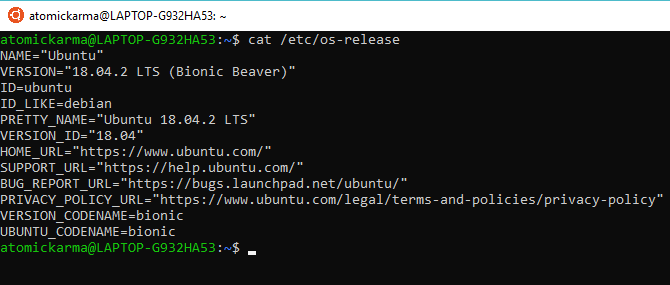
Pirmasis jūsų pasirinkimas yra patikrinti „os“ išleidimo failą kataloge / etc /. Tai pateiks gana išsamią jūsų „Linux“ operacinės sistemos versijos ataskaitą. Tai galime greitai patikrinti naudodamiesi komanda „cat (concatenate)“, kurią galima naudoti norint rodyti ar kurti naujus failus.
katė / tt / os išlaisvintiMūsų pavyzdys buvo išbandytas su „Ubuntu“. Čia pateiktas OS pavadinimas, pilna versija, versijos ID ir kodai.
2. Kita galimybė patikrinti „Linux“ versiją: katė / etc / * leidimas
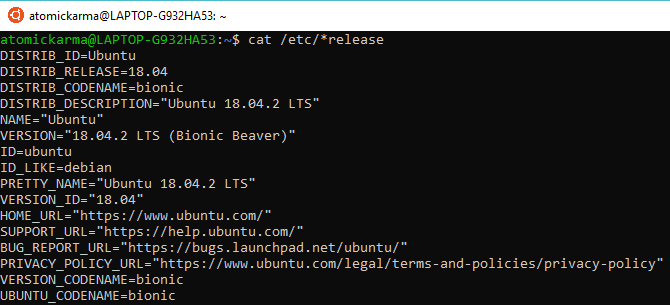
Šiek tiek daugiau informacijos galima surinkti naudojant * išleidimo failą. Čia rodoma visa informacija iš failų, pasibaigusių žodžiu „išleisti“ kataloge / etc /, sujungti į vieną išvestį.
katė / etc / * paleidimasIšvestis iš esmės nesiskiria nuo ankstesnės, tačiau pateikiama papildoma paskirstymo informacija.
3. Gaukite „Linux“ versiją: katė / tt / leidimas

Norėdami gauti aiškesnį atsakymą į jūsų užklausą dėl „Linux OS“ versijos numerio, išbandykite šią katės komandą.
katė / tt / išduotiČia pamatysite distro pavadinimą ir versiją. Paprasta!
4. Raskite savo „Linux Distro“ versiją: lsb_release -a
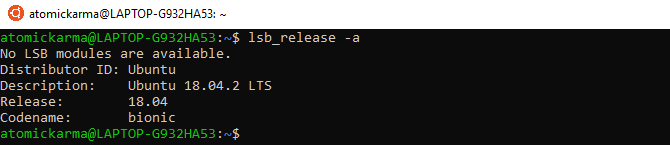
Komanda lsb_release parodys „Linux Standard Base“ (lsb) informaciją apie jūsų „Linux“ diskoteką.
lsb_release -aAtkreipkite dėmesį į platintojo vardą, taip pat į distro pavadinimą, leidimą ir kodinį pavadinimą. Tai vėlgi yra paprasta komanda, turinti kompaktiškus ir aiškius rezultatus.
5. Rodyti „Linux“ branduolio versiją su „hostnamectl“
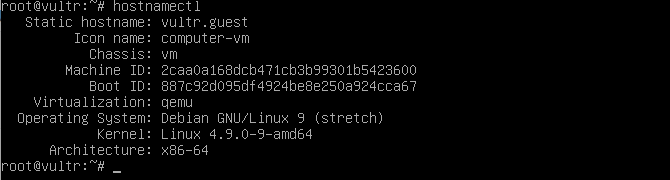
Komanda „hostnamectl“ gali būti naudojama norint pakeisti sistemos pagrindinį pavadinimą, tačiau naudojama atskirai rodys išsamią „Linux“ versijos informaciją.
pagrindinio kompiuterio vardasNaudojant komandą, rodomas įrenginio pagrindinio kompiuterio pavadinimas kartu su mašinos ID ir architektūra. Taip pat rasite „Linux“ ir „Linux“ branduolio versijas, rodomas su šia komanda.
6. Norėdami patikrinti „Linux“ branduolio versiją, naudokite uname -r

Nors ankstesnėje komandoje rodoma išsami informacija apie „Linux“ branduolio versiją, jei to reikia, pabandykite pavadinti -r.
uname -rBus išvestas distro versijos „Linux“ branduolys. Čia nėra jokio konteksto, tik versijos numeris.
7. Daugiau „Linux“ branduolio informacijos su „uname“

Papildomos informacijos apie dabartinę distro versijos „Linux“ versiją galite rasti išplėsdami -r jungiklį į -mrs.
languaguname -mrsTai neturi nieko bendra su tavo žmona ar motina. Komanda -mrs teikia informaciją apie branduolio pavadinimą ir aparatinės įrangos versiją. Mūsų pavyzdyje mes vykdėme komandą naudodami „Raspberry Pi 4“, kuri rodo armv71. 32 ar 64 bitų „Intel“ / AMD pagrindu sukurta architektūra vietoj jo parodys x86_64.
8. Rodyti daugiau „Linux“ branduolio versijos informacijos: uname -a

Dar daugiau informacijos gali būti rodoma apie jūsų „Linux“ branduolį su komandų plėtiniu -a.
uname -aNaudodami tai pamatysite įrenginio pavadinimą, „Linux“ branduolio versiją, išleidimo datą, architektūrą ir visą OS pavadinimą (paprastai GNU / Linux Kodėl vargu ar kas nors vadina Linux „GNU / Linux“Jus domina „Linux“ ir jūs perskaitėte keletą tinklaraščio įrašų. Pakeliui teko susidurti su juokingu pavadinimu: GNU / Linux. Bet ką tai reiškia? Skaityti daugiau ).
9. Išsami „Linux“ branduolio informacija „cat / proc / version“

Paskutinė galimybė patikrinti „Linux“ branduolio versiją yra kita katės komanda. Tam naudojamas versijos failas, esantis / proc kataloge.
katė / proc / versijaRasite dabartinio „Linux“ branduolio versijos numerį, sudarytą iš informacijos iš / proc / sys / kernel / ostype, / proc / sys / kernel / osrelease ir / proc / sys / kernel / version failų. Kaip jau buvo minėta anksčiau, katės komanda susieja informaciją iš įvairių failų, būtent tai ir vyksta čia.
Dabar jūs žinote, kokią „Linux“ versiją naudojate
Turėdami devynias komandų eilutės parinktis ir išsamią informaciją, kurią galite rasti savo disko pasirinktoje darbalaukio aplinkoje, dabar turėtumėte žinoti, kaip rasti „Linux OS“ versiją. Patikrinti „Linux“ diskoteką yra paprasta - jei žinote, kaip tai padaryti! Panašiai dabar turėtų būti aišku ir jūsų „Linux“ branduolio versijos informacijos sekimas.
Norite nuveikti daugiau „Linux“ terminale? Tapti „Linux“ komandų eilutės kapitonas su šiais patarimais ir gudrybėmis Tapkite „Linux“ komandų eilutės meistru naudodamiesi šiais patarimaisNesvarbu, ar esate visiškai naujas „Linux“, ar patyręs „Linux“ veteranas, komandinėje eilutėje siūloma daugybė naudojimo būdų. Išbandykite šiuos patarimus, kaip įvaldyti komandinę eilutę. Skaityti daugiau .
Christianas Cawley yra „Linux“, „pasidaryk pats“, programavimo ir techninių paaiškinimų saugumo, redaktoriaus pavaduotojas. Jis taip pat kuria „The Really Useful Podcast“ ir turi didelę patirtį palaikant darbalaukį ir programinę įrangą. Žurnalo „Linux Format“ bendradarbis Christianas yra „Raspberry Pi“ gamintojas, „Lego“ mėgėjas ir retro žaidimų gerbėjas.
